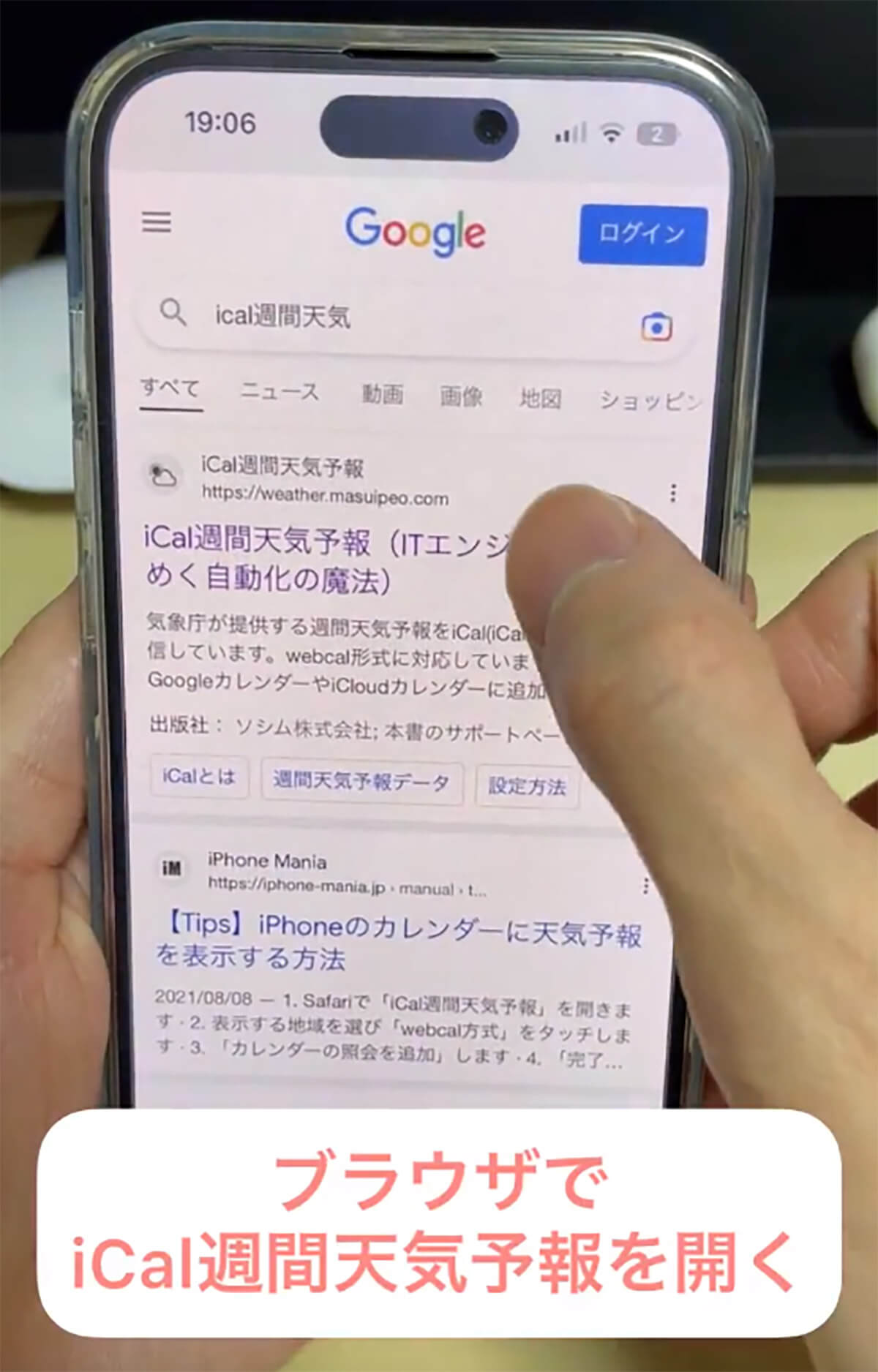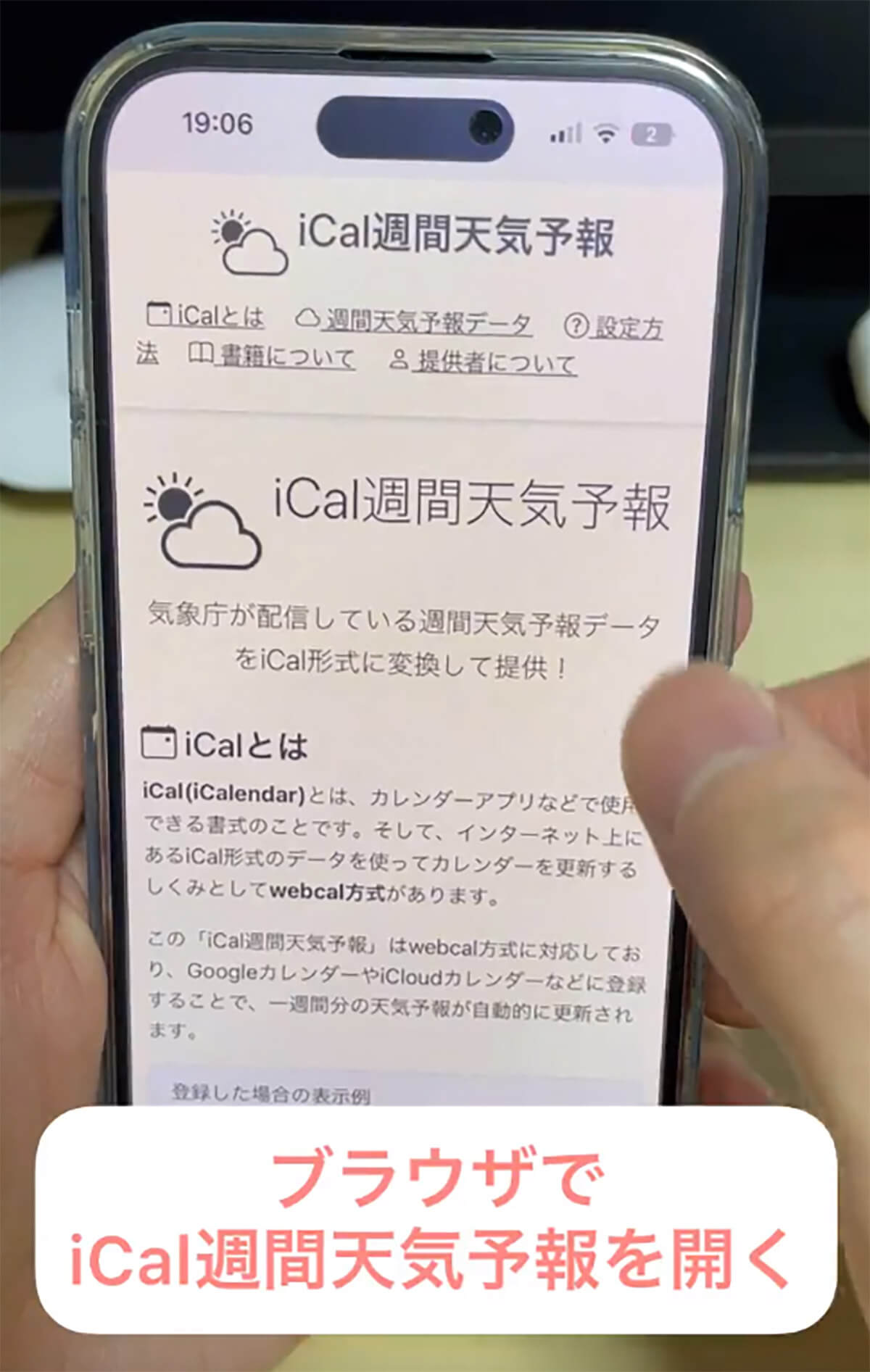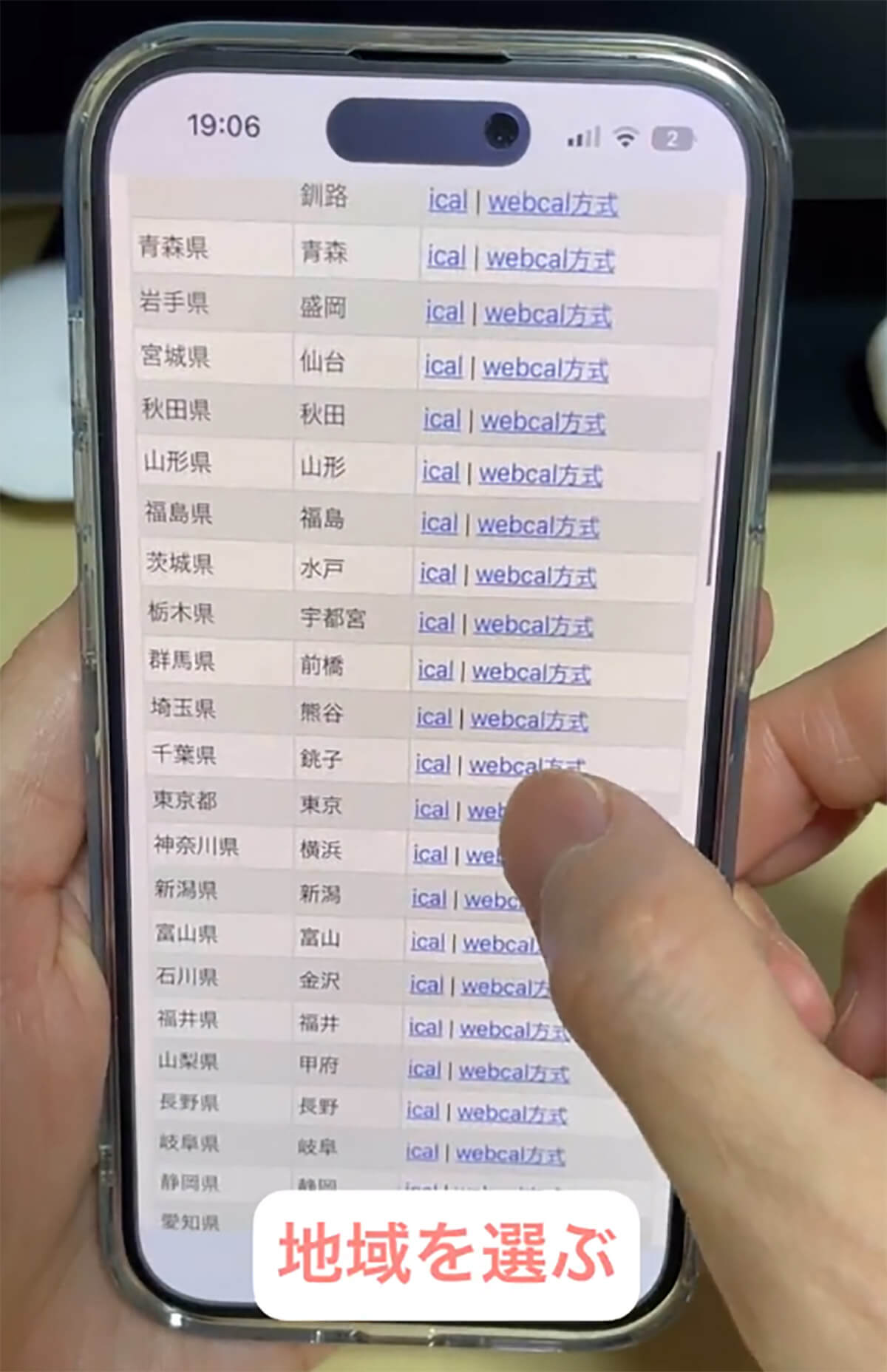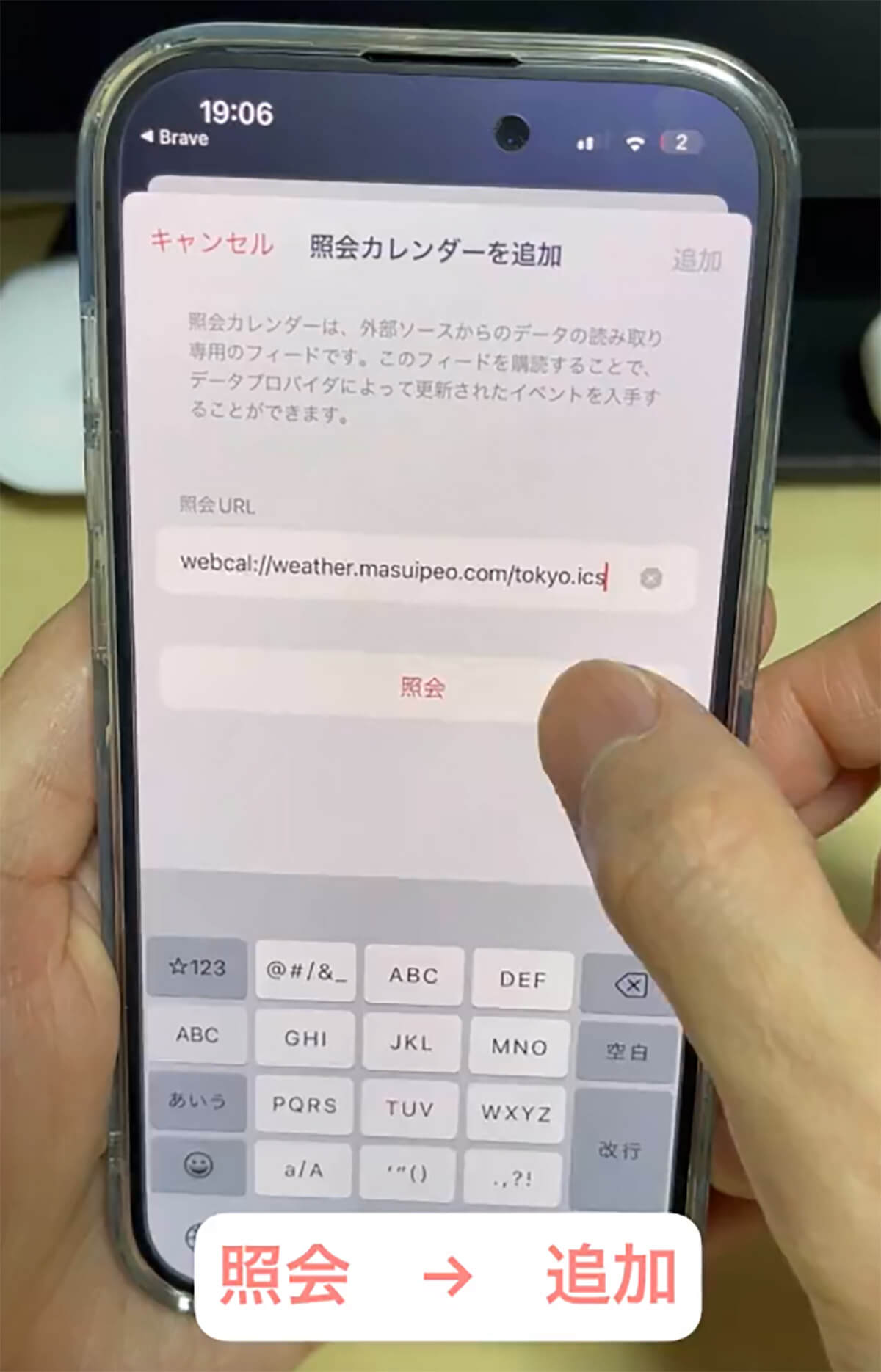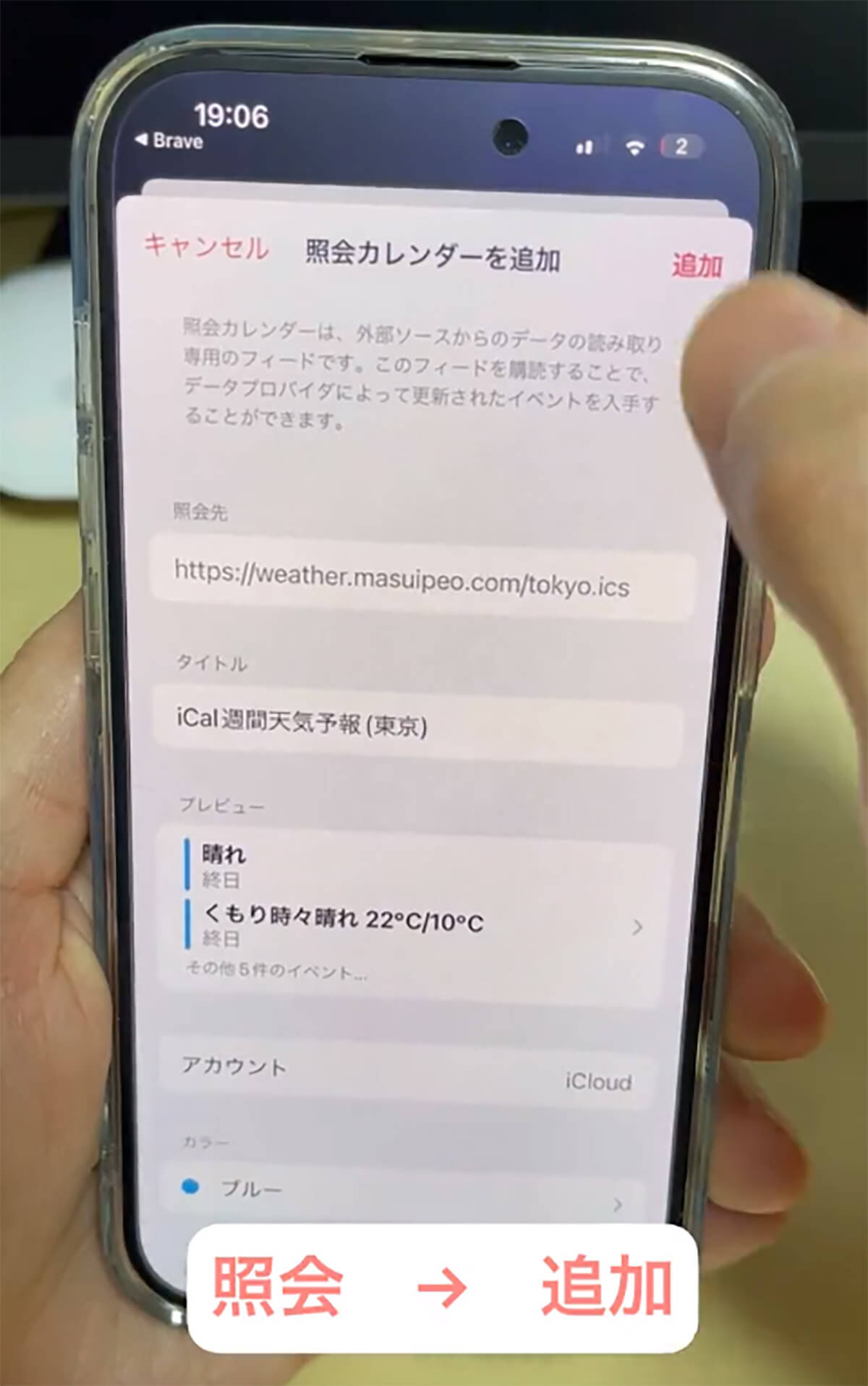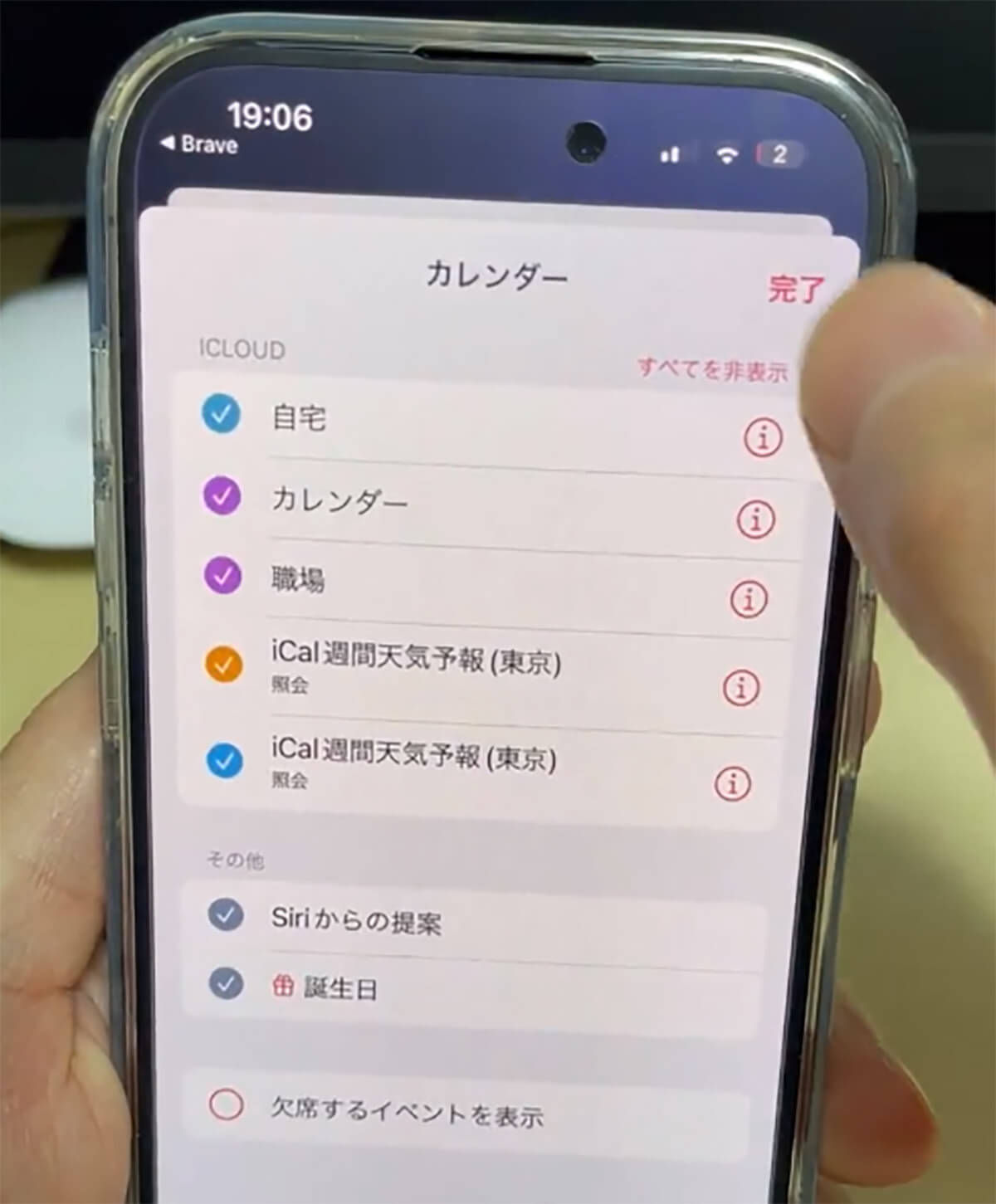ここ最近の天気予報は、昔に比べて格段に精度が高くなっている。さすがに百発百中とまではいかないが、外に出かける予定を立てる場合は、直近であれば天気予報を参考にして日程を決める人が多いはずだ。
2023年6月14日に投稿された、あとぺ@iPhoneおトク情報@atope_iphoneさんの「何度も言いますが、iPhoneカレンダーに天気を表示できるのを知らない人が多すぎる。ブラウザで「 iCal 週間天気予報 」を開いてタップするだけで追加できます。予定と一緒に天気を見れるから、ディズニーとかレジャーの計画を立てやすくなる。今すぐできてマジ役に立つんだけど、絶対に注意したいのは」というツイートには、iPhoneのカレンダーアプリに天気を表示する方法を解説した動画が添えられていた。この投稿には400件以上の「いいね」がついており、ツイッター上で話題となっている。
今回は、こちらのツイートに関する詳細と、リプライ欄に寄せられたさまざまな意見をご紹介します。
何度も言いますが、iPhoneカレンダーに天気を表示できるのを知らない人が多すぎる。ブラウザで「 iCal 週間天気予報 」を開いてタップするだけで追加できます。予定と一緒に天気を見れるから、ディズニーとかレジャーの計画を立てやすくなる。今すぐできてマジ役に立つんだけど、絶対に注意したいのは pic.twitter.com/pIqmdtZ41N
— あとぺ@iPhoneおトク情報 (@atope_iphone) June 13, 2023
iPhoneのカレンダーに天気予報を表示する方法
iPhoneのカレンダーに天気予報を表示するには、最初に、ブラウザで「iCal 週間天気予報」と検索しよう。なお、使用するブラウザに指定はないので、SafariでもGoogle Chromeでも普段からお使いのもので大丈夫だ。
次に「iCal 週間天気予報」のページを開き、天気を表示したい地域を選択する。たとえば、都内在住の方であれば「東京」を選び、「webcal方式」と書かれたリンクをクリックしよう。
すると、すぐにiPhoneのカレンダーアプリに飛ぶので、「カレンダーに位置情報の使用を許可しますか?」のポップアップを「Appの使用中は許可」で設定する。
続いて「照会カレンダーを追加」の項目が立ち上がるので、すでに入力されている照会URLの欄は何もいじらずに、そのまま「照会」ボタンを押す。
画面が切り替わったら、右上の「追加」をタップし、次の画面で「完了」を選択すれば、明日から1週間分の天気予報がカレンダーアプリの上部に表示されるようになる。
追加できる天気予報は1週間分!
このツイートを見たツイッターユーザーたちからは、「こんな便利な方法があったのですね! さっそく試してみたいと思います」「予定と天気がセットで見れるの便利ですね!! やってみます」と、さっそく自分のiPhoneでも天気予報を設定したいとの声や、「デートの予定組む時に役立ちそうです」「これは旅行好きには、必須ですね」といった、大事なスケジュールを立てる際に活用したいとの声など、さまざまなコメントがリプライ欄には寄せられていた。
投稿者のあとぺ@iPhoneおトク情報さんは、カレンダーアプリに天気予報を追加する際の注意点として、一度に1週間分までの天気しか追加できないため、土日に予定を立てるタイミングで、天気予報を更新しておくのがオススメだと述べている。
1週間ごとの更新は少し手間だが、今後も定期的に活用していきたい方は、iCal 週間天気予報のページをブックマークしておくとよいかもしれない。
雨の日を避けてお出かけしたいという方にオススメ!
iPhoneのカレンダーに、1週間分の天気予報を表示する方法を紹介した今回のツイート。
デートや旅行などの特別な用事に限らず、普段から雨の日をなるべく避けてお出かけしたいという方は、この機会にカレンダーに天気予報を追加してみてはいかがだろうか。雨は交通機関の乱れにも直結する場合があるので、予定を立てる段階から避けられるのであれば、避けておくに越したことはない。
今回の情報を提供してくれた投稿者のあとぺさんは、「iPhoneろぐ.com」というサイトを運営している。「iPhoneろぐ.com」では、iPhoneにオススメのカメラアプリの紹介や、Apple Payの基本的な使い方の紹介など、読んで得するコンテンツが盛り沢山なので、今回の投稿が気に入った方は、ぜひこちらも合わせてチェックしてみてはいかがだろうか。
●iPhoneろぐ.comは→こちら
※サムネイル画像(Image:「あとぺ@iPhoneおトク情報(@atope_iphone)」さん提供)